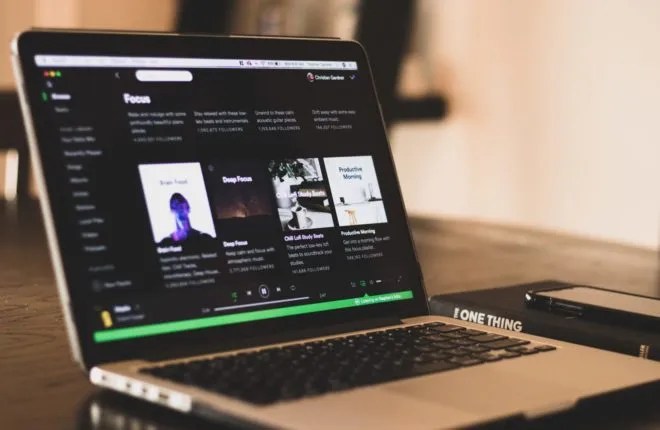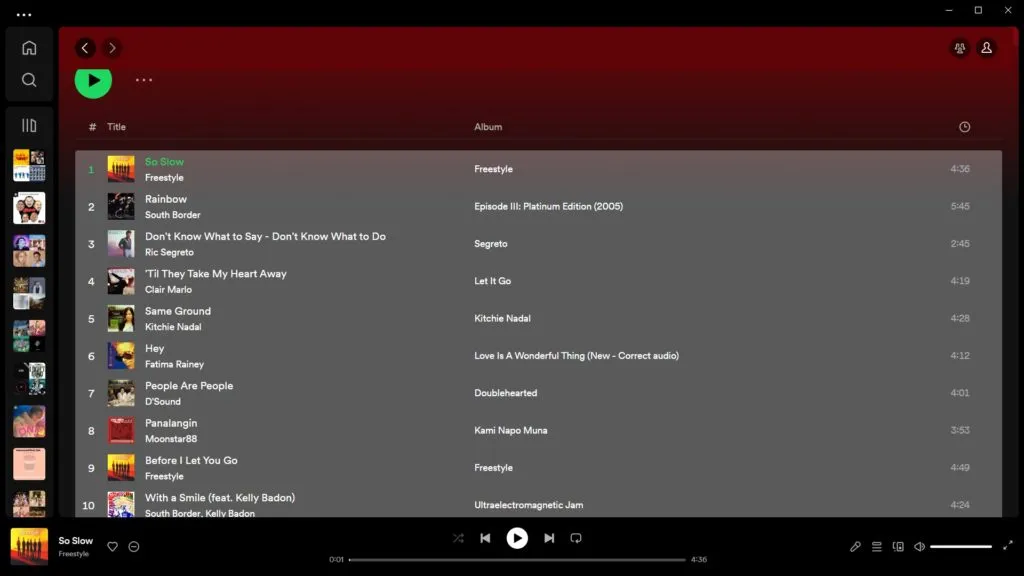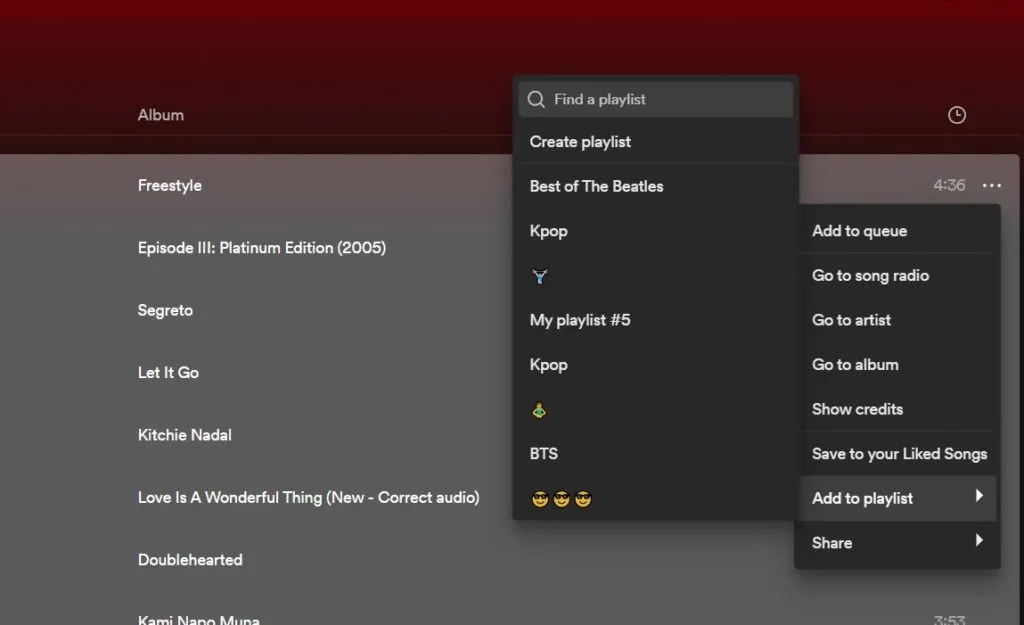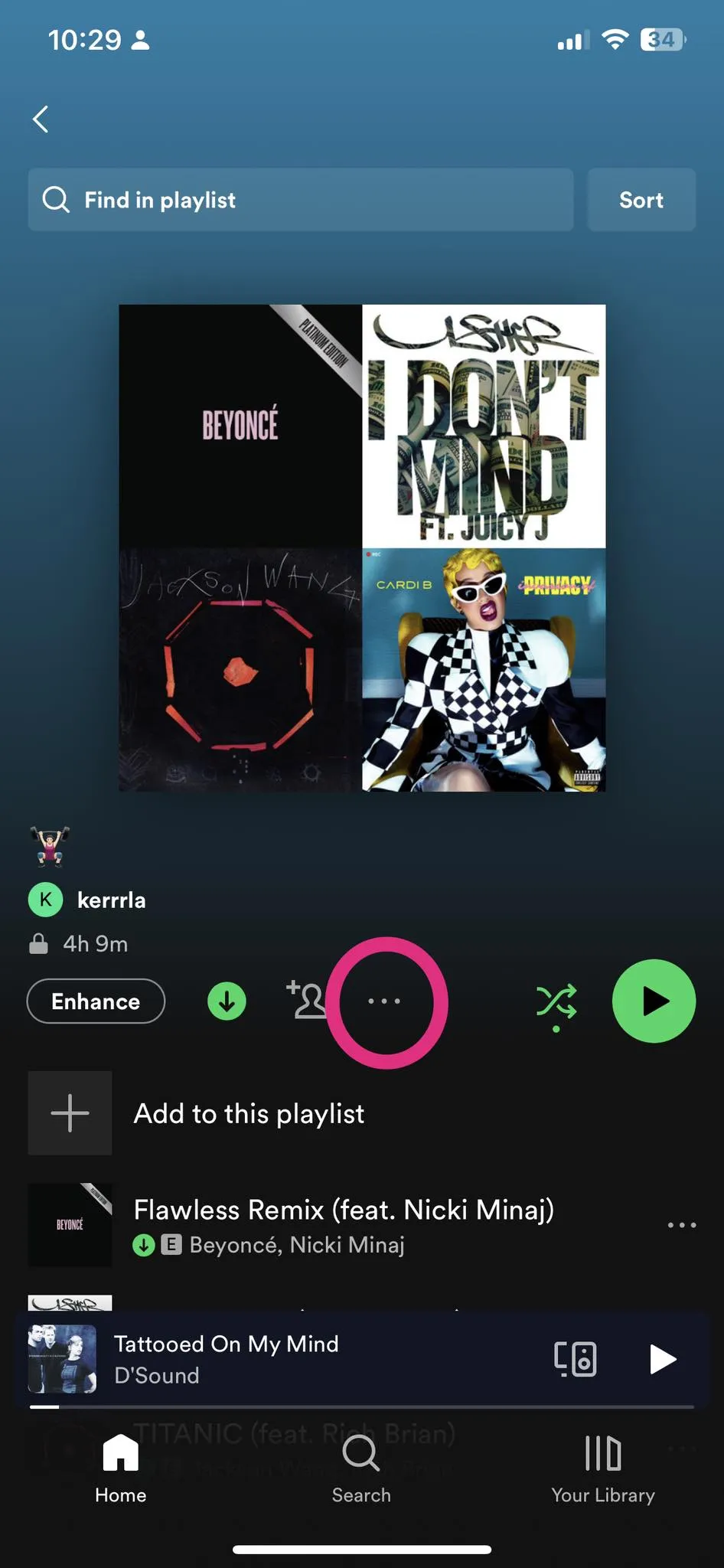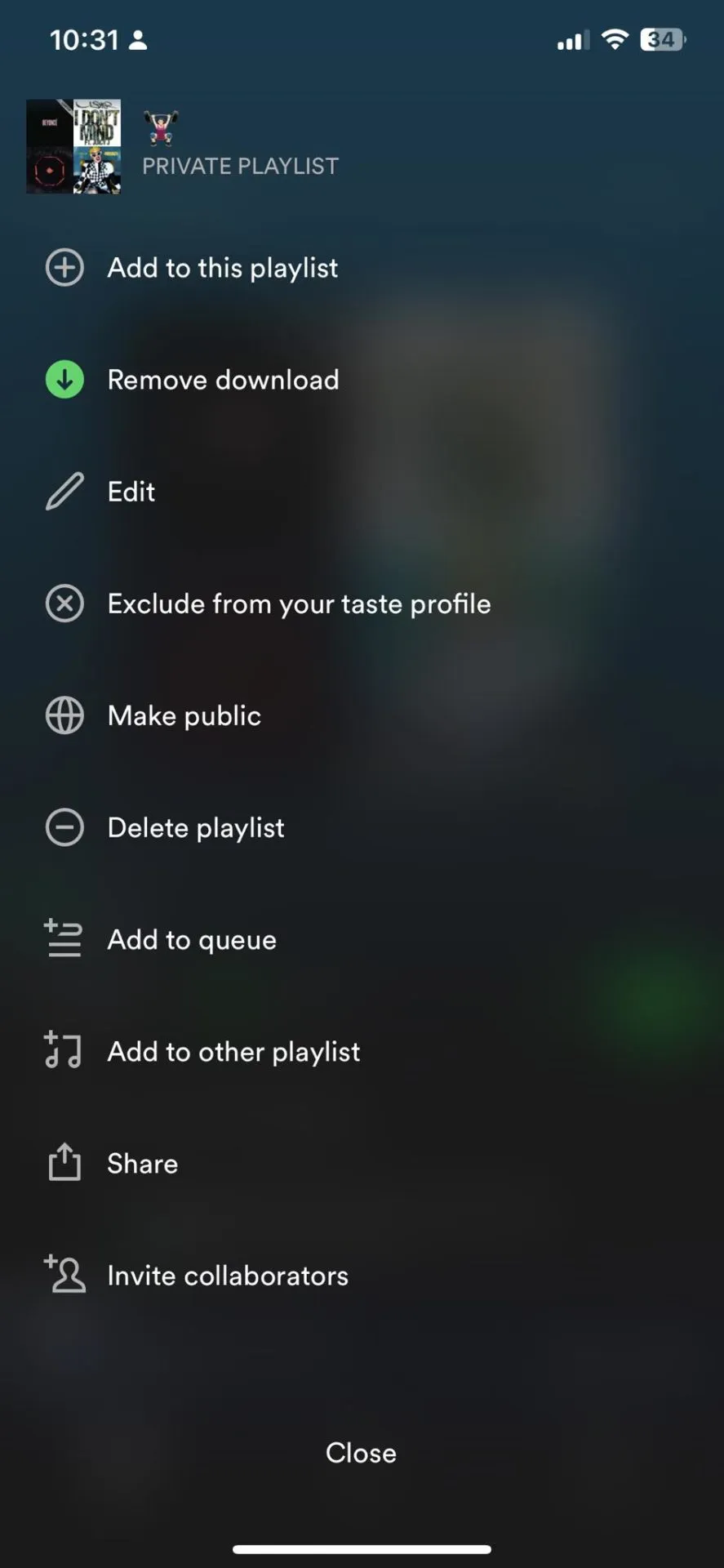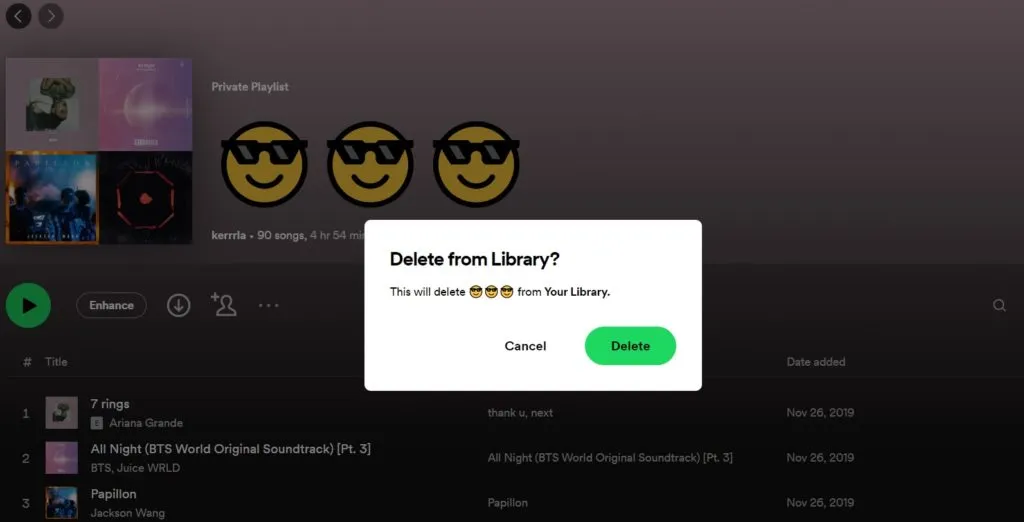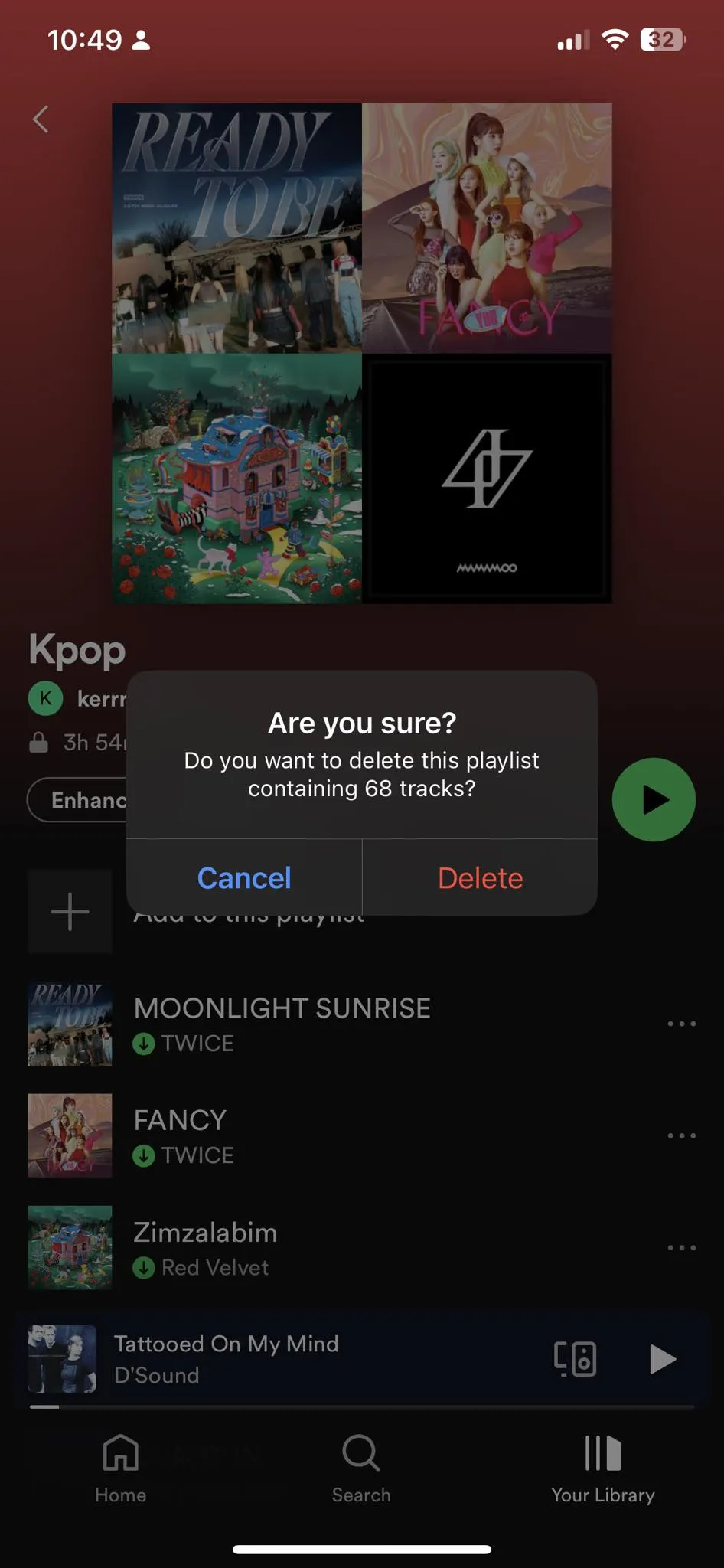பல Spotify பிளேலிஸ்ட்களை இணைத்தல் என்பது பயனர்களுக்கு Spotify வழங்கும் ஒரு சிறந்த அம்சமாகும், இது Spotify பயன்பாட்டில் உருவாக்கப்பட்ட வெவ்வேறு பிளேலிஸ்ட்களை ஒன்றிணைத்து ஒருங்கிணைக்க அவர்களுக்கு உதவுகிறது. இந்த அம்சம் பயனர்களுக்கு பல்வேறு இசைப் பட்டியல்களை ஒரே பட்டியலில் இணைக்கும் திறனை வழங்குகிறது, அவர்கள் எளிதாக அணுகக்கூடிய பாடல்களின் முழுமையான தொகுப்பைக் கொண்டுள்ளது.
Spotify இல் உங்களிடம் பல பிளேலிஸ்ட்கள் இருக்க வேண்டும், ஏனெனில் அவை வெவ்வேறு சூழ்நிலைகளை பூர்த்தி செய்யும். ஆனால் பல பிளேலிஸ்ட்களை உருவாக்க நீண்ட நேரம் எடுக்கும். இந்தச் சிக்கலுக்கு விரைவான தீர்வு பிளேலிஸ்ட்களை ஒன்றிணைப்பதாகும் வீடிழந்து பல கோப்புகள் எனவே நீங்கள் எப்போதும் புதிதாக தொடங்க வேண்டியதில்லை.
உங்கள் கணினியில் Spotify பிளேலிஸ்ட்டை எவ்வாறு இணைப்பது
Spotify இல் பிளேலிஸ்ட்களை இணைப்பது உங்கள் பாடல்கள் எதையும் நீக்காது என்பதை நினைவில் கொள்ளவும்.
Spotify பிளேலிஸ்ட் ஒன்றிணைக்கும் செயல்முறையைத் தொடங்க, இந்தப் படிகளைப் பின்பற்றவும்:
- Spotify பயன்பாட்டைத் திறந்து, நீங்கள் ஒன்றிணைக்க விரும்பும் பிளேலிஸ்ட்களில் ஒன்றிற்குச் செல்லவும்.
- நீங்கள் கணினியைப் பயன்படுத்தினால், "CTRL + A" விசையை அழுத்துவதன் மூலம் பட்டியலில் உள்ள அனைத்து பாடல்களையும் தேர்ந்தெடுக்கவும் விண்டோஸ் அல்லது நீங்கள் Mac ஐப் பயன்படுத்தினால் “CMD + A”
- பாடல்களில் வலது கிளிக் செய்து, பின்னர் கிளிக் செய்யவும் "பட்டியலில் சேர்."
- நீங்கள் இணைக்க விரும்பும் பிளேலிஸ்ட்டைத் தேர்ந்தெடுக்கவும்.
தேர்ந்தெடுக்கப்பட்டதும், திரையின் வலது பக்கத்தில் உள்ள உங்கள் பிளேலிஸ்ட்களில் ஒன்றில் பாடல்களை இழுத்து விடலாம். Spotify இல் பல பிளேலிஸ்ட்களை இணைப்பது உங்கள் தனிப்பட்ட Spotify நூலகத்திலிருந்து உங்களுக்குப் பிடித்த பாடல்கள் அனைத்தையும் எளிதாக அணுகவும் பிளேபேக்கிற்காகவும் ஒரே பட்டியலில் சேகரிக்க ஒரு சிறந்த வழி.
குறிப்பு: பிளேலிஸ்ட்டை உருவாக்க நீங்கள் தேர்வுசெய்தால், அது வைக்கப்படும் புதிய பிளேலிஸ்ட்டில் பாடல்கள் இடம்பெற்றுள்ளன. மேலே உள்ள செயல்முறையை நீங்கள் மீண்டும் செய்யலாம் மற்றும் புதிதாக உருவாக்கப்பட்ட பிளேலிஸ்ட்டில் நீங்கள் இணைக்க விரும்பும் பிற பிளேலிஸ்ட்டைத் தேர்ந்தெடுக்கலாம்.
உங்கள் தொலைபேசியிலிருந்து Spotify பிளேலிஸ்ட்களை எவ்வாறு இணைப்பது
உங்கள் கணக்கைப் பயன்படுத்தும் அனைத்து சாதனங்களிலும் Spotify பிளேலிஸ்ட்கள் பகிரப்படலாம் என்பது குறிப்பிடத்தக்கது. உங்கள் மொபைலில் பிளேலிஸ்ட்டை ஒழுங்கமைக்க விரும்பினால், இந்தப் படிகளைப் பின்பற்றலாம்:
- Spotify பயன்பாட்டைத் திறந்து, நீங்கள் ஒன்றிணைக்க விரும்பும் பிளேலிஸ்ட்டிற்குச் செல்லவும்.
- மையத்தில் உள்ள மூன்று புள்ளிகள் ஐகானைக் கிளிக் செய்யவும்.
.
- "மற்ற பிளேலிஸ்ட்டில் சேர்" விருப்பத்தைத் தேர்ந்தெடுக்கவும்.
- பாடல்களை இணைக்க பிளேலிஸ்ட்டைத் தேர்ந்தெடுக்கவும்.
உங்கள் கணினியிலிருந்து Spotify பிளேலிஸ்ட்டை எப்படி நீக்குவது
Spotify பயனர்களுக்கு வரம்பற்ற பிளேலிஸ்ட்களை உருவாக்கும் திறனை வழங்குகிறது. இருப்பினும், உங்களிடம் பல பிளேலிஸ்ட்கள் இருந்தால், உங்கள் பிளேலிஸ்ட் இரைச்சலாக இருப்பதைக் காணலாம், எனவே உங்களுக்குத் தேவையில்லாத சிலவற்றை நீக்க விரும்பலாம். Spotify இல் பிளேலிஸ்ட்டை நீக்க, இந்தப் படிகளைப் பின்பற்றலாம்:
- Spotify பயன்பாட்டைத் திறந்து, நீங்கள் நீக்க விரும்பும் பிளேலிஸ்ட்டைத் தேர்ந்தெடுக்கவும்.
- மெனு பெயருக்கு அடுத்துள்ள மூன்று புள்ளிகள் ஐகானைக் கிளிக் செய்யவும்.
- "நீக்கு" விருப்பத்தைத் தேர்ந்தெடுத்து, "நீக்கு" என்பதை மீண்டும் கிளிக் செய்வதன் மூலம் நீக்குதலை உறுதிப்படுத்தவும்.
இந்தப் படிகளைப் பயன்படுத்தி, உங்களுக்கு இனி தேவையில்லாத தேவையற்ற பிளேலிஸ்ட்களை அகற்றலாம், இதனால் உங்கள் Spotify இசை நூலகத்தை சிறப்பாக ஒழுங்கமைக்கலாம்.
உங்கள் மொபைலில் இருந்து Spotify பிளேலிஸ்ட்டை எப்படி நீக்குவது
- உங்கள் மொபைலில் Spotify பயன்பாட்டைத் திறந்து, நீங்கள் நீக்க விரும்பும் பிளேலிஸ்ட்டிற்குச் செல்லவும்.
- மேல் வலது மூலையில் அமைந்துள்ள மூன்று புள்ளிகள் ஐகானைக் கிளிக் செய்யவும் திரைக்கு.
- பாப்-அப் மெனுவிலிருந்து "ப்ளேலிஸ்ட்டை நீக்கு" விருப்பத்தைத் தேர்ந்தெடுக்கவும்.
- பிளேலிஸ்ட்டை நீக்குவதை உறுதிப்படுத்தும்படி கேட்கும் எச்சரிக்கையைப் பெறுவீர்கள். நீக்குதலை உறுதிப்படுத்த மீண்டும் "நீக்கு" என்பதைக் கிளிக் செய்யவும்.
இந்த வழியில், உங்கள் ஃபோனில் உள்ள Spotify பயன்பாட்டிலிருந்து உங்களுக்குத் தேவையில்லாத பிளேலிஸ்ட்களை நீக்க முடியும், இது உங்கள் இசை நூலகத்தை எளிதாக ஒழுங்கமைக்க உதவுகிறது.
உங்கள் Spotify பிளேலிஸ்ட்டை இப்போது ஒழுங்கமைக்கவும்
Spotify இல் ஏராளமான இசை கிடைப்பதால், எதைக் கேட்பது என்பதில் குழப்பம் அடைவது எளிது. இந்த காரணத்திற்காக, உங்கள் பிளேலிஸ்ட்களை சிறந்த முறையில் ஒழுங்கமைக்க பரிந்துரைக்கிறோம். மேலும் நீங்கள் வெளியே அதிக இசை விருப்பங்களை ஆராய விரும்பினால் வீடிழந்து, முயற்சி செய்ய வேண்டிய சிறந்த மாற்று வழிகளைப் பயன்படுத்துவதையும் நீங்கள் பரிசீலிக்கலாம்.
பொதுவான கேள்விகள்
வெப் பிளேயரில் இருந்து Spotify பிளேலிஸ்ட்களை ஒன்றிணைக்க முடியுமா?
ஆம், PC/Mac இல் Spotifyக்கான அதே படிகளைப் பின்பற்றவும்.
உட்பொதிக்கப்பட்ட Spotify பிளேலிஸ்ட்டில் இருந்து நகல்களை அகற்றுவது எப்படி?
பிளேலிஸ்ட்களில் இருந்து நகல்களை தானாக அகற்ற, Spotify பயன்பாட்டில் தற்போது அதிகாரப்பூர்வ வழி எதுவும் இல்லை. நகல்களை நீக்க, பிளேலிஸ்ட்டைப் பார்த்து, டூப்ளிகேட் பாடல்களை கைமுறையாக அகற்றுவதன் மூலம் அதை கைமுறையாகச் செய்ய வேண்டும்.
இருப்பினும், நகல்களை அகற்ற எளிதான மற்றும் பயனுள்ள வழியை நீங்கள் தேடுகிறீர்கள் என்றால், Spotify Deduplicator போன்ற மூன்றாம் தரப்பு பயன்பாடுகளைப் பயன்படுத்தலாம். இந்தப் பயன்பாடுகள் உங்கள் Spotify கணக்கில் உள்நுழையவும், நகல்களை எளிதாகக் கண்டறிந்து நீக்கவும் உங்கள் பிளேலிஸ்ட்களை பகுப்பாய்வு செய்யவும் உதவும். இது போன்ற பயன்பாடுகள் பெரும்பாலும் இலவசம் மற்றும் உங்கள் பிளேலிஸ்ட்களை நகல்களை சுத்தம் செய்ய எளிதான வழியை வழங்குகிறது.
Spotify இல் உள்ள பிளேலிஸ்ட்களை நண்பர்களுடன் இணைப்பது எப்படி?
Spotify மொபைலில், செல்லவும் உங்கள் நூலகம், மற்றும் ஐகானைக் கிளிக் செய்யவும் பிளஸ் அடையாளம் , மற்றும் தேர்ந்தெடுக்கவும் கலவை. கிளிக் செய்யவும் அழைப்பு மற்றும் உங்கள் நண்பர்களுக்கு இணைப்பை அனுப்பவும். பகிரப்பட்ட பிளேலிஸ்ட்டிற்கு 10 நண்பர்கள் வரை அழைக்கலாம். பிளேலிஸ்ட்டில் உள்ளவர்கள் தங்கள் நண்பர்களைச் சேர்க்க இலவசம்.
Spotify இல் பாடல்களை வெட்டி ஒன்றிணைக்க முடியுமா?
இல்லை, Spotify இல் பாடல்களை வெட்டி ஒன்றிணைக்க அதிகாரப்பூர்வ வழி எதுவுமில்லை.
Spotify இல் பிளேலிஸ்ட்களை இலவசமாக இணைக்க முடியுமா?
ஆம், இந்த அம்சம் அனைத்து Spotify சந்தாதாரர்களுக்கும் கிடைக்கும்.